win7旗艦虛擬光驅安裝方法圖解
發布時間:2022-05-29 文章來源:xp下載站 瀏覽:
|
Windows 7,中文名稱視窗7,是由微軟公司(Microsoft)開發的操作系統,內核版本號為Windows NT 6.1。Windows 7可供家庭及商業工作環境:筆記本電腦 、平板電腦 、多媒體中心等使用。和同為NT6成員的Windows Vista一脈相承,Windows 7繼承了包括Aero風格等多項功能,并且在此基礎上增添了些許功能。 有些網友問小編win7旗艦虛擬光驅是什么意思?win7旗艦虛擬光驅是怎么一回事?其實關于win7旗艦虛擬光驅安裝方法是非常簡單的,下面就讓小編給大家介紹一下關于win7旗艦虛擬光驅安裝方法吧. win7旗艦虛擬光驅安裝方法步驟: 1、虛擬光驅裝win7旗艦版前,電腦上安裝虛擬光驅。雙擊安裝文件, 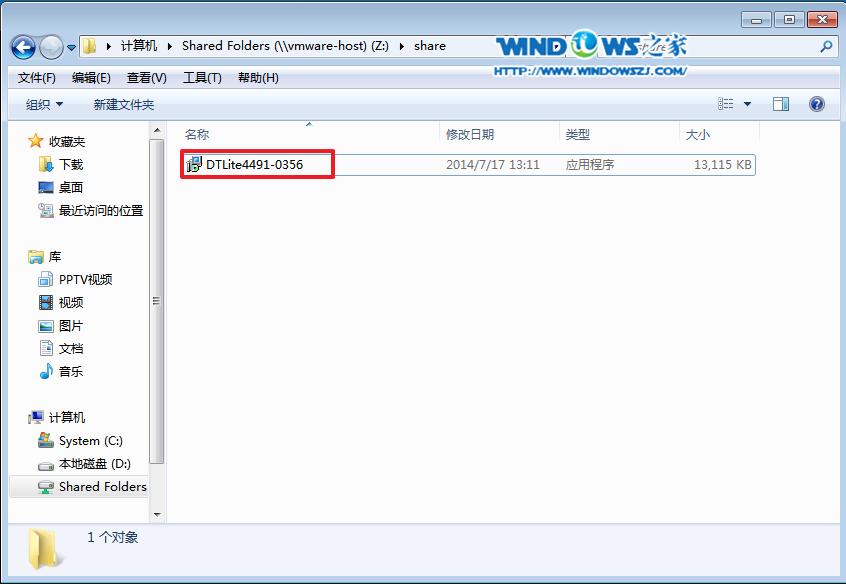 win7旗艦虛擬光驅安裝方法步驟一 2、語言選擇“簡體中文”,點擊“下一步”, 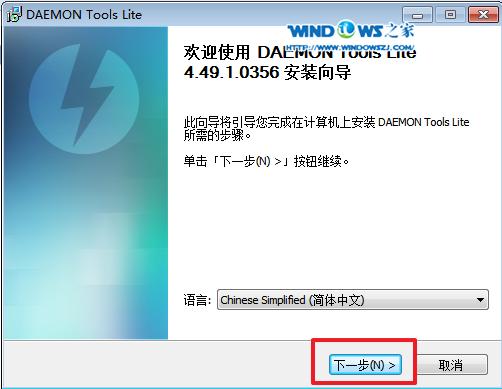 win7旗艦虛擬光驅安裝方法步驟二 3、選擇“我同意”。  win7旗艦虛擬光驅安裝方法步驟三 4、選擇“免費許可”,點擊“下一步”, 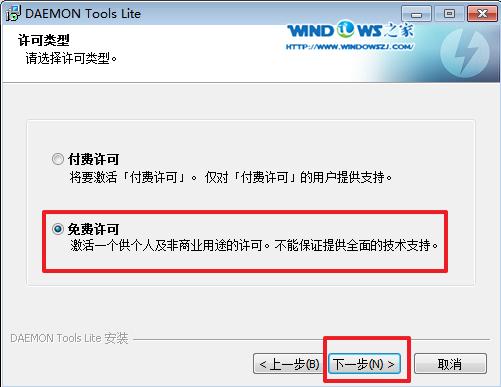 win7旗艦虛擬光驅安裝方法步驟四 5、選擇組件。按自己喜歡的選擇。點擊“下一步”, 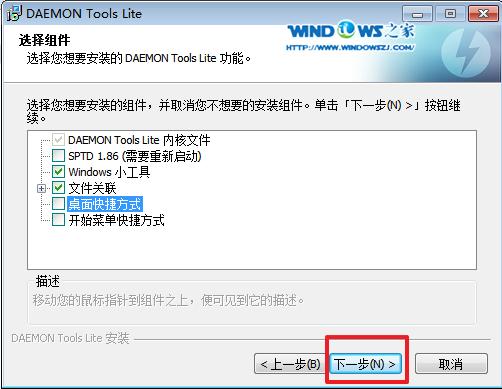 win7旗艦虛擬光驅安裝方法步驟五 6、選擇安裝位置,選擇瀏覽,目標文件夾的位置,選擇“下一步”(不要安裝在C盤), 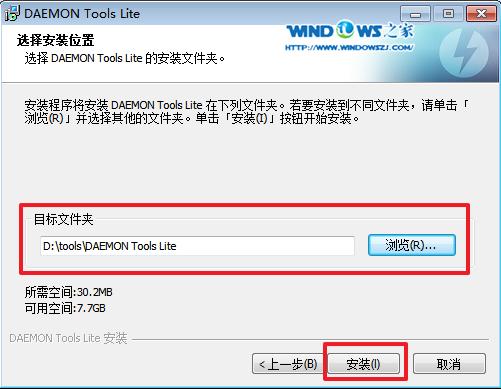 win7旗艦虛擬光驅安裝方法步驟六 7、安裝成功后,會在桌面上看到“DTLite”這個圖標,之后雙擊這個圖標。 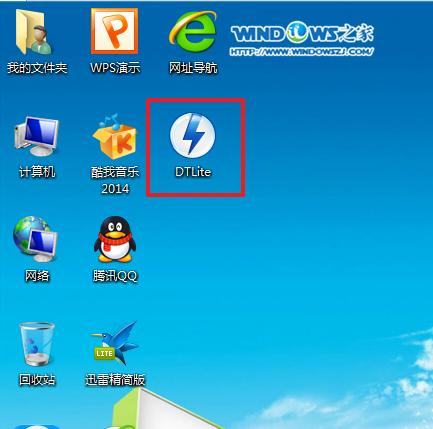 win7旗艦虛擬光驅安裝方法步驟七 8、選擇添加, 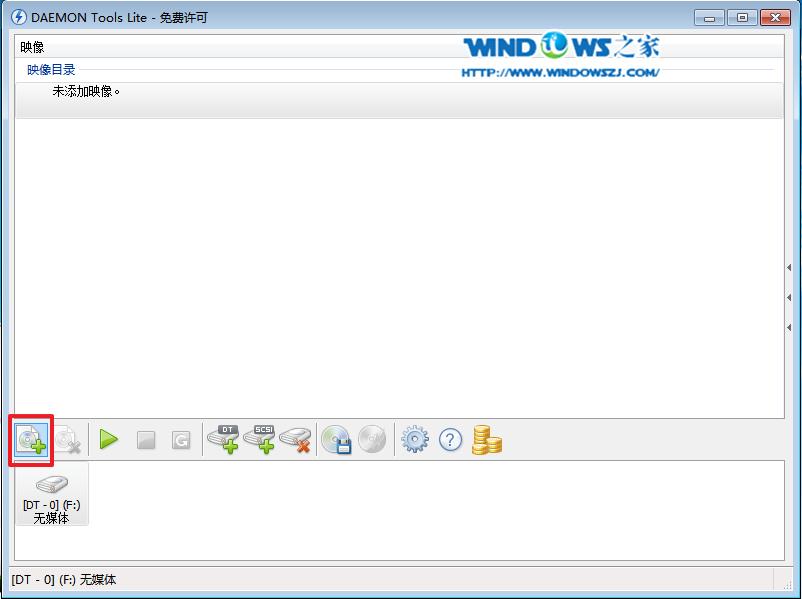 win7旗艦虛擬光驅安裝方法步驟八 9、選擇系統的鏡像文件(就是你要裝的系統), 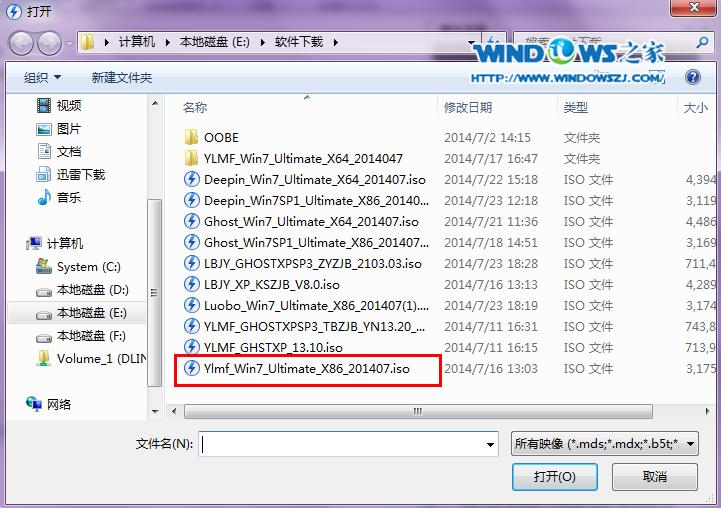 win7旗艦虛擬光驅安裝方法步驟九 10、在映像目錄中,先點擊映像文件,再點擊“DT添加”, 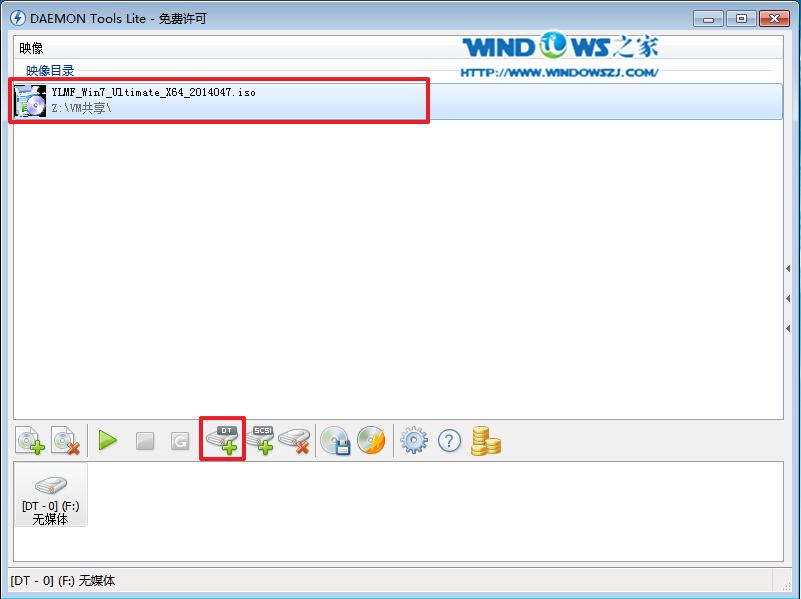 win7旗艦虛擬光驅安裝方法步驟十 11、選擇“鏡像文件”,再點擊“載入”, 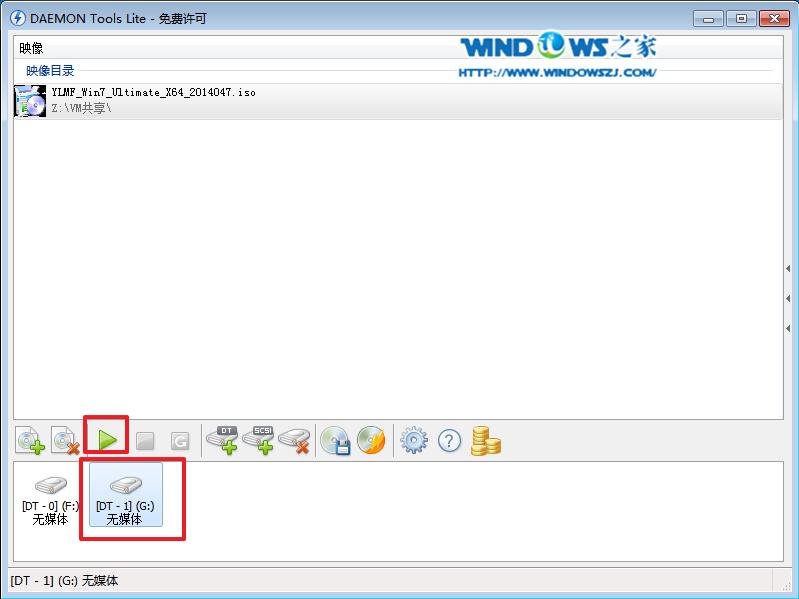 win7旗艦虛擬光驅安裝方法步驟十一 12、之后你就發現,剛剛的“[DT-1](G:)無媒體”,變成了光驅,如圖12所示 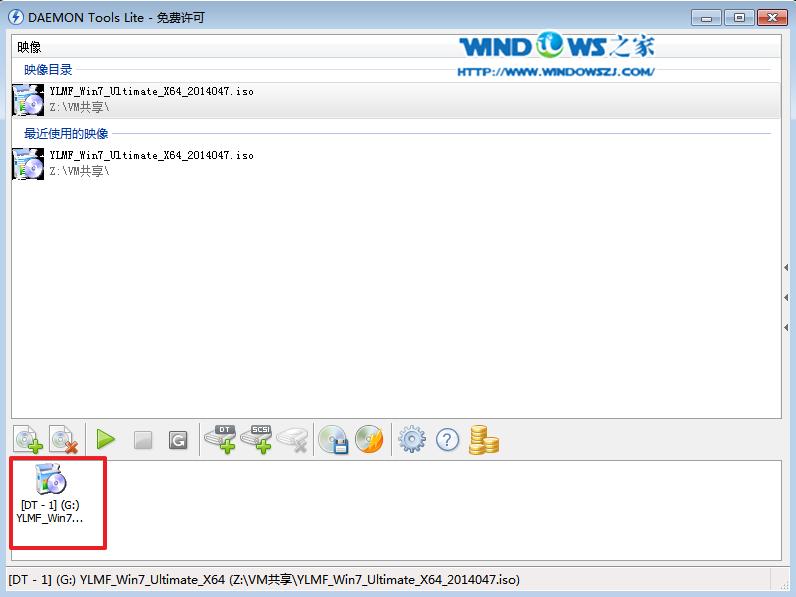 win7旗艦虛擬光驅安裝方法步驟十二 13、雙擊后,就會彈出“雨林木風Ghost_WIN7SP1X86_旗艦裝機版”,選擇“安裝WIN7SP1X86系統第一硬盤分區”。如圖13所示 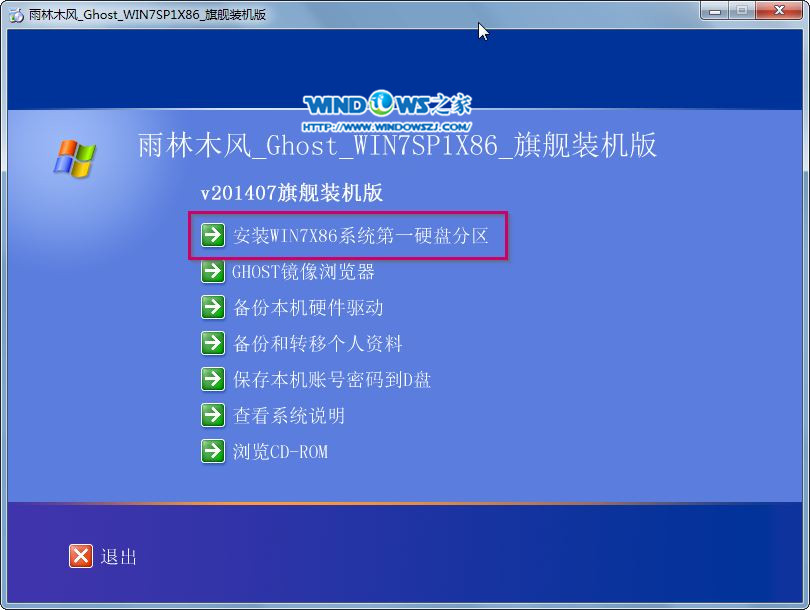 win7旗艦虛擬光驅安裝方法步驟十三 14、點擊“安裝”,選擇映像路徑,選擇C盤,最后按“確定  win7旗艦虛擬光驅安裝方法步驟十四 15、選擇“是”,立即重啟。 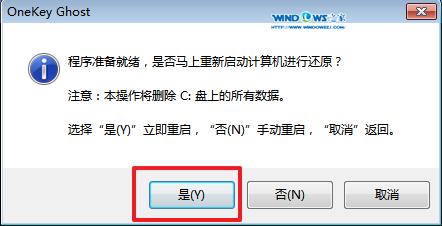 win7旗艦虛擬光驅安裝方法步驟十五 16、之后不需要自己再動手了,它會自動安裝。以下是關鍵的截圖,參考一下, 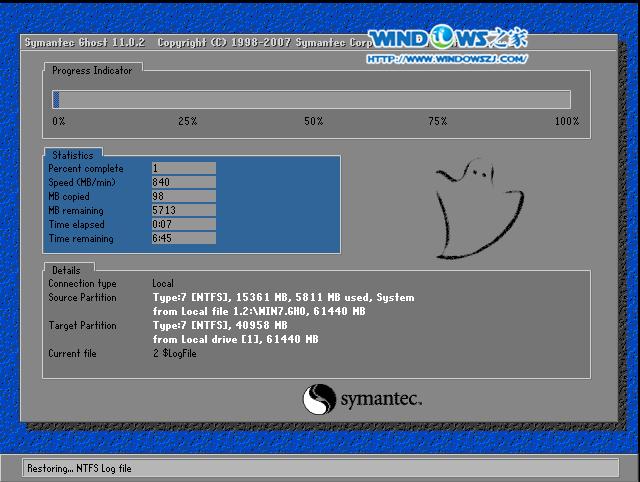 win7旗艦虛擬光驅安裝方法步驟十六  win7旗艦虛擬光驅安裝方法步驟十七  win7旗艦虛擬光驅安裝方法步驟十八 17、重啟后系統就安裝好了 好了,以上就是關win7旗艦虛擬光驅的解決方法,相信大家通過上面的描述都有一定的了解吧!如果想了解更多的咨詢敬請關注我們。 Windows 7簡化了許多設計,如快速最大化,窗口半屏顯示,跳轉列表(Jump List),系統故障快速修復等。Windows 7將會讓搜索和使用信息更加簡單,包括本地、網絡和互聯網搜索功能,直觀的用戶體驗將更加高級,還會整合自動化應用程序提交和交叉程序數據透明性。 |
相關文章
上一篇:硬盤安裝系統詳細圖文詳細教程
下一篇:win7共享文件夾如何設置密碼?

